So blenden Sie Vorschläge in der Zeitleiste in Windows 10 aus

Die Timeline-Funktion ist wahrscheinlich das Highlight von Windows 10 v1803. Wenn Sie zuvor geöffnete Apps oder ein Browserfenster öffnen und öffnen müssen, können Sie die Timeline-Funktion verwenden. Die Zeitleiste ist standardmäßig unter Windows 10 aktiviert. Wenn Sie die Zeitleiste zum ersten Mal verwenden, finden Sie möglicherweise einige Vorschläge wie „Weitere Tage in der Zeitleiste" und so weiter. Vorschläge in der Zeitleiste können Ihnen helfen, die Funktion zu verstehen - aber wenn Sie möchten Vorschläge in der Zeitleiste ausblenden. Dieser Beitrag zeigt, wie Sie Vorschläge in der Zeitleiste unter Windows 10 über Einstellungen oder Registrierung aktivieren oder deaktivieren.
Vorschläge in der Zeitleiste in Windows 10 ausblenden
Es gibt zwei Methoden, um Vorschläge in der Timeline unter Windows 10 auszublenden. Die erste ist über Windows 10-Einstellungen und die zweite über den Registrierungseditor.
1] Von Windows 10-Einstellungen
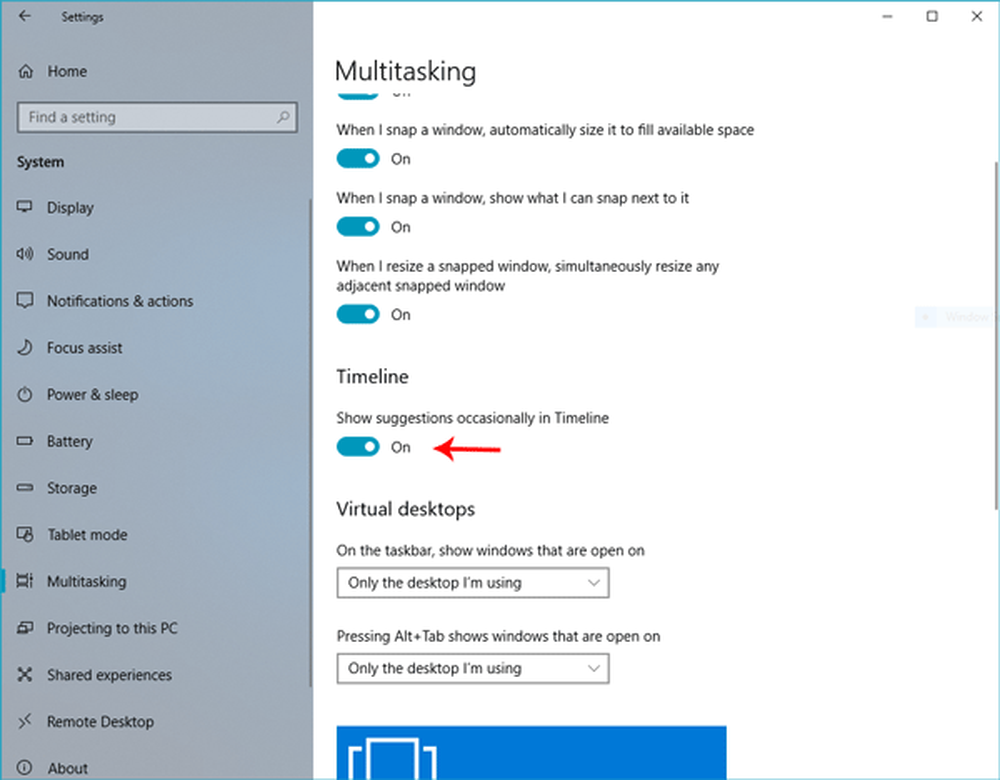
Öffnen Sie Einstellungen> System> Multitasking.
Auf der rechten Seite sollten Sie eine Option namens finden Zeitleiste. Es sollte eine Option enthalten Vorschläge gelegentlich in der Zeitleiste anzeigen. Dies ist standardmäßig aktiviert. Sie müssen auf die Umschaltfläche klicken, um sie auszuschalten.Das ist es! Jetzt können Sie keine Vorschläge in der Timeline finden.
2] Verwenden des Registrierungs-Editors
Wenn Sie etwas Neues ausprobieren möchten, können Sie zum Registrierungseditor wechseln und diese Schritte ausführen. Erstellen Sie zuvor eine Sicherungskopie der Registrierungsdateien oder einen Systemwiederherstellungspunkt.
Navigieren Sie danach im Registrierungs-Editor zu diesem Pfad-
HKEY_CURRENT_USER \ SOFTWARE \ Microsoft \ Windows \ CurrentVersion \ ContentDeliveryManager
Auf der rechten Seite in ContentDeliveryManager, Sie finden einen Schlüssel namens AbonniertContent-353698Enabled.

Standardmäßig sollte es einen Wert von haben 1 (Eins), was bedeutet, dass es aktiviert ist. Sie müssen auf diesen Schlüssel doppelklicken und den Wert auf setzen 0 (null0.
Hoffe das hilft!


